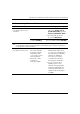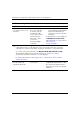Troubleshooting Guide
Table Of Contents
- Guida alla soluzione dei problemi
- HP Business Desktops modello dx5150
- Sommario
- Funzioni diagnostiche
- Individuazione ed eliminazione delle anomalie senza l’uso dei diagnostici
- Sicurezza e comfort
- Prima di chiamare l’assistenza tecnica
- Suggerimenti utili
- Risoluzione di problemi generali
- Risoluzione dei problemi di alimentazione
- Risoluzione dei problemi relativi ai dischetti
- Risoluzione dei problemi relativi al disco fisso
- Soluzione di problemi di visualizzazione
- Risoluzione dei problemi audio
- Risoluzione dei problemi relativi alla stampante
- Risoluzione dei problemi relativi a tastiera e mouse
- Risoluzione dei problemi relativi all’installazione hardware
- Risoluzione dei problemi relativi alla rete
- Risoluzione dei problemi relativi alla memoria
- Risoluzione dei problemi relativi al processore
- Risoluzione dei problemi relativi al CD-ROM e DVD
- Soluzione dei problemi relativi al Drive Key
- Risoluzione dei problemi di accesso ad Internet
- Risoluzione dei problemi relativi al software
- Come contattare l’assistenza clienti
- Messaggi di errore POST
- Sicurezza password e reset CMOS
- Impostazione dell’uscita audio analogica/digitale
- Indice Analitico
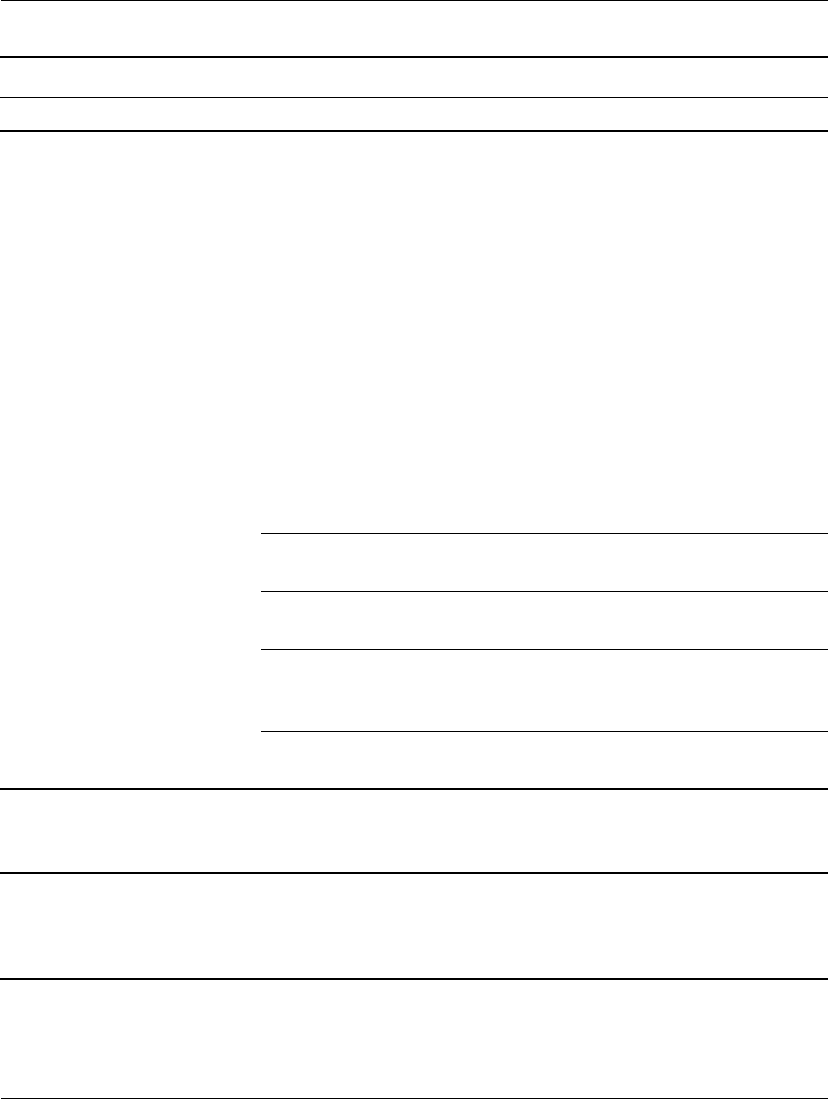
2–32 www.hp.com Guida alla soluzione dei problemi
Individuazione ed eliminazione delle anomalie senza l’uso dei diagnostici
Risoluzione dei problemi relativi al mouse
Problema Causa Soluzione
Il mouse non risponde o si
muove troppo lentamente.
Il connettore del mouse
non è ben collegato sul
retro del computer.
Chiudere la sessione dalla tastiera.
1. Premere contemporaneamente
i tasti Ctrl ed Esc (o premere il
tasto con il logo di Windows)
per visualizzare il menu Start.
2. Con i tasti freccia selezionare
Chiudi sessione e premere
il tasto Invio.
3. Con i tasti freccia selezionare
Arresta il sistema e premere
il tasto Invio.
4. A computer spento, ricollegare il
connettore del modem sul retro
del computer (o quello della
tastiera) e riavviare.
Il programma in uso non
risponde più ai comandi.
Chiudere la sessione tramite tastiera
e riavviare il computer.
Il mouse può essere
sporco.
Togliere il coperchietto della sfera del
mouse e pulire i componenti interni.
Potrebbe essere
necessario sostituire
il mouse.
Per informazioni e condizioni
consultare la garanzia.
Il computer è in modalità
standby.
Premere il pulsante di alimentazione
per uscire dalla modalità standby.
Ä
ATTENZIONE: Per riattivare il sistema dalla modalità standby non tenere premuto
il pulsante di accensione per più di quattro secondi. Altrimenti, il computer si spegnerà
e si perderanno i dati non salvati.
Il mouse si sposta solamente
in verticale o in orizzontale.
La pallina del
mouse è sporca.
Togliere il coperchio
dell’alloggiamento della pallina e
pulire con un kit di pulizia in vendita
presso i negozi di computer.